GIF — самый популярный тип файлов в Интернете благодаря тому, что он позволяет создавать анимированные изображения. Файлы GIF используют растровые изображения до 8 бит/пиксель. Такое разрешение позволяет использовать 256 цветов палитры RGB. Следует отметить, что далеко не все изображения GIF являются анимированными.
Большое количество логотипов и изображений с четкими, хорошо очерченными линиями, а также прозрачные фоны сохраняются именно в формате GIF. Сжатие файлов в формат GIF происходит без потерь, т.е. размер уменьшается без снижения качества изображения. Это позволяет конвертировать файлы в другие форматы без каких-либо существенных потерь качества.
Технические сведения о файлах GIF
Компания Compuserve создала формат GIF (Graphics Interchange Format — формат графического обмена) для использования в Интернете. Именно поэтому данные о нем были открыты широкой общественности.
256 цветов файла GIF способны использовать алгоритм Лемпеля — Зива — Велча, который позволяет сжимать файлы с одновременным удалением участков с недостаточным кол-вом данных с целью минимизации потерь качества изображения. Растровая информация сжимается до минимальных размеров. Кол-во цветов, необходимых для построения изображения, снижается путем удаления цветов, которые при формировании изображения на используются. Максимальное кол-во цветов — 256, однако на изображении их может быть даже 2 — белый и черны (минимальное требование к кол-ву цветов файла GIF). Снижение кол-ва цветов уменьшает общий размер файла.
Gif картинки — как открыть файл программой на компьютере в windows
Дополнительная информация о формате GIF
Если вы еще не знаете, что такое «Гифка» и чем открыть GIF файл, то сегодня мы познакомимся поближе с этим файлом и узнаем, как и чем можно открыть данный формат файла.
Для начала давайте разберемся, что это за файл и что он по сути дела из себя представляет. Итак, GIF – это файл, который служит для обмена изображениями. Этот формат также поддерживает различные виды анимации, в том числе прозрачного вида.
Этот формат, в данное время часто используется для какой-либо рекламы на сайтах. Например, если взять несколько фотографий и обработать в программе, то можно сделать последовательные изображения, которые будут меняться. Также можно сделать фотографии циклическими — когда картинки показываются постоянно в своей последовательности, начиная с первой картинки.
С самим форматом разобрались, теперь перейдём к теме статьи, чем открываются GIF.
Открытие gif файла через браузеры
«Гифки» всегда открываются или через веб-браузеры, или через графические редакторы. Браузеров и редакторов масса, поэтому не переживайте, файл в любом случае откроете.
Давайте разберемся поэтапно, чем открыть GIF анимацию. Сначала мы попробуем его открыть через браузер, который у вас есть в компьютере. Например, у меня установлен браузер Google Chrome, запускаем его.
Теперь нажимаем левой кнопкой мыши по GIF и не отпуская кнопку, перетаскиваем его в окно открытого браузера, после чего отпускаем кнопку.
Как открыть гиф анимацию на компьютере

Теперь этот файл будет отображен в браузере. Если у вас другой браузер, то попробуйте те же самые действия в нём.
Программа XnView
Вы можете установить программу XnView , как просмоторщик фотографий по умолчанию, то есть при нажатии на любое изображение двойным щелчком мыши, все файлы сами будут автоматически открываться в программе XnView.
Когда она уже есть у вас в компьютере, откройте программу и выберите в меню «Инструменты» и «Опции».

В опциях слева, нажмите «Ассоциации».

Здесь необходимо указать тип файлов, которые будут ассоциироваться с этой программой. Ищем «CompuServe GIF», ставим галочку слева. Если будете пользоваться этой программой постоянно, то укажите другие форматы, которые собираетесь открывать с помощью этой программы.
После всех внесённых изменений, нажмите «ОК», чтобы сохранить ваши действия.

Теперь двойным щелчком мыши нажимаете по GIF. Если всё сделали правильно, то данный файл откроется в этой программе.
Думаю, из этой статьи вы поняли, как открыть GIF и что данная процедура не требует каких-то технических нюансов.
Для тех, кто хочет немного поэкспериментировать:
В сегодняшней статье рассмотрим методы отключения воспроизведения анимации GIF во всех популярных браузерах.
Mozilla Firefox
В браузере Firefox, есть встроенный способ отключить воспроизведение анимации GIF, или сделать чтобы воспроизводились они только один раз.
В адресной строке браузера введите about:config и нажмите Enter. Откроется окошко предупреждение, что если неправильно изменять настройки, то можно ухудшить работу браузера. Нужно сделать вид, что вы испугались и трясущейся рукой нажать на «Я обещаю, что буду осторожен»

Откроется множество параметров, вы в строке поиска вводите image.animation и результатом будет image.animation_mode. Нажмите на image.animation_mode двойным щелчком и вместо normal напишите none и нажмите ОК. Эти действия отключат воспроизведение анимации GIF в браузере Mozilla Firefox.
Если вы хотите, чтобы анимации воспроизводились только один раз — в параметре image.animation_mode введите значение once Чтобы в будущем вернуть всё как было, в параметр image.animation_mode введите снова normal

Также есть расширения, которые имеют больше возможностей блокировки анимации GIF. Toggle animated GIFs имеет множество настроек и очень прост в установке, а также можно установить Gif Block . С помощью расширений вы можете заблокировать загрузку анимации, просто остановить воспроизведение и воспроизводить только, когда наводите на него мышь. Там есть еще настройки, если интересно — устанавливайте себе расширение, заходите в три линии справа вверху браузера => и выберите «Дополнения» => напротив установленного расширения нажмите «Настройки => и выставляйте нужные вам параметры.

Gif Block просто заблокирует GIF анимации в Firefox и там где они должны быть — вы ничего не увидите.
Google Chrome (и Яндекс браузер)

В Chrome нет возможности в настройках отключить анимации GIF. По этому в браузере от Google нужно установить расширение, чтобы избавить себя от анимации. Есть несколько вариантов расширений, выберите себе понравившееся:
Animation Policy официальное расширение от Google для отключения анимации GIF в браузере Chrome. После установки данное расширение появится справа вверху в браузере, в виде желтой молнии. Нажмите на молнию и вы сможете: отключить всю анимацию (disable all image animation); воспроизводить анимацию только один раз (allow animated images, but only once); или включить анимацию снова (allow all animated images).

GIF Blocker — будет блокировать все GIF на странице;
Gif Jam (Animation Stopper) — в месте анимации GIF показывает только первое изображение. То есть вместо анимации на ее месте будет показывать первое изображение из нее.
Есть и другие расширения, и возможно в будущем в Chrome добавят встроенную возможность отключения анимации, но пока данных способов должно вам хватить. Все эти расширения работают и в Яндекс браузере .

В браузере Opera также нет встроенной возможности отключить анимацию. Раньше в старых версиях можно было нажать F12, то есть зайти в настройки и снять галочку с «Включить GIF / SVG анимации». Но в новых версиях эту возможность убрали, за то есть возможно отключить рекламу поставив галочку — что уберет с сайтов часть анимации, также в настройках можно выбрать «Не показывать изображения» — что уберет картинки. Но все же — эти способы не выход, ведь запретив рекламу вы лишите жизни сайты, многие блоги живут за счет того, что кто-то когда-то кликнет по рекламе. Да и отключить все картинки разве выход?
В галереи не нашлись никакие расширения, чтобы блокировать анимации GIF в Opera, но все же есть один способ:
- Установите дополнение Download Chrome Extension
в Opera, что позволит вам в будущем устанавливать различные расширения из магазина Google Chrome; - Теперь выберите любое из расширений для Chrome, которые мы описывали выше. В нашем примере мы установим GIF Blocker;
- То есть открываем GIF Blocker => нажимаем «Установить». Под адресной строкой появится надпись, где нужно нажать «Перейти»

Откроется окошко со всем расширениями, напротив GIF Blocker нажмите «Установить».
Всё, теперь кругом где должна быть анимация GIF будет квадрат с надписью GIF, чтобы по надобности воспроизвести анимацию — нажмите на этот квадрат.

Internet Explorer

Формат GIF
GIF (Graphics Interchange Format — формат обмена графикой) — растровый графический формат, во многом уступающий другим популярным в интернете форматам. GIF до сих пор применяется благодаря поддержке анимации.

Как создать изображение в формате GIF?
Сделать GIF-картинку можно с помощью любого графического редактора (в том числе Paint и Photoshop).
Как сохранить картинку в формате GIF в Paint?
- Откройте файл изображения в Paint.
Программа поддерживает изображения в форматах BMP , TIFF , GIF , PNG , JPEG . - Кликните по вкладке Файл .
Откроется контекстное меню. - Выберите Сохранить как → Изображение в формате GIF .
Откроется модальное окно выбора папки и названия для файла. - определите папку, введите название файла и нажмите Сохранить
Как сохранить файл в формате GIF в Photoshop?
Процесс сохранения изображений в формате GIF с помощью редактора Adobe Photoshop CC 2015:
- Откройте файл изображения в Photoshop.
Программа поддерживает изображения в самых разных графических форматах. - Кликните по вкладке Файл .
Откроется контекстное меню. - Выберите Сохранить для Web (по умолчанию клавиши Alt + Ctrl + Shift + S ).
Откроется модальное окно сохранения. - В правом верхнем углу диалогового окна из выпадающего списка выберите GIF. Откроются дополнительные настройки формата GIF :
- модель редукции цвета (способ определения цветов в палитру),
- количество цветов в палитре,
- определение модели дизеринга (способа сглаживания цветовых переходов),
- степень дизеринга (0-100%),
- прозрачность (активация альфа-канала прозрачности),
- цвет фона (при наличии прозрачности),
- модель дизеринга прозрачности,
- чересстрочно (постепенная загрузка изображения),
- web-цвета (не актуально).
- Произведите необходимые настройки.
Изменение изображения в зависимости от выставленных настроек можно контролировать в левой части окна. - Кликните Сохранить.
Откроется модальное окно выбора папки и названия для файла. - Определите папку, введите название файла и нажмите Сохранить .
Как сохранить GIF-файл в Illustrator?
Программа Illustrator является графическим редактором компании Adobe, предназначенным для работы с векторной графикой. Функционал программы схож с функционалом Photoshop: для сохранения изображений в GIF-формате в «иллюстраторе» используйте аналогичную функцию «Сохранить для Web»:
- Откройте или создайте изображение в Adobe Illustrator.
Программа поддерживает изображения в самых разных графических форматах. - Кликните по вкладке Файл .
Откроется контекстное меню. - Выберите Сохранить для Web (по умолчанию Alt + Ctrl + Shift + S ).
Откроется модальное окно сохранения. - В правом верхнем углу диалогового окна из выпадающего списка выберите GIF.
Откроются дополнительные настройки формата GIF (описаны выше в процессе сохранения GIF в «фотошопе»). - Произведите необходимые настройки.
Изменение изображения в зависимости от выставленных настроек можно контролировать в левой части окна. - Кликните Сохранить. .
Откроется модальное окно выбора папки и названия для файла. - определите папку, введите название файла и нажмите Сохранить
GIF-анимация для сайта
Ключевой особенностью формата GIF и главным его преимуществом на протяжении многих лет с момента его появления является поддержка анимации. На момент написания данного материала только GIF-анимация (из числа растровых форматов) поддерживается всеми современными браузерами. На подходе конкуренты в виде форматов APNG , WebP и JPEG XR , которые можно будет считать полноценной заменой анимированным GIF-изображениям на сайтах только при поддержке всеми популярными браузерами.
Каждый кадр GIF-анимации является отдельным изображением, и с ростом числа кадров размер файла сильно увеличивается.
Настройки GIF-анимации
Для анимированных изображений в формате GIF применяются следующие настройки:
Скорость смены кадра Устанавливается для каждого кадра в отдельности. Количество повторов воспроизведения Можно установить определённое количество повторов воспроизведения анимации или сделать её цикличной (бесконечной).
Как сохранить GIF-анимацию на компьютер в браузере?
Чтобы сохранить GIF-анимацию кликните по ней правой кнопкой мыши в браузере и из появившегося контекстного меню выберите «Сохранить изображение как. » (название пункта может отличаться в зависимости от браузера). Таким же способом можно копировать с сайтов статичные картинки в других форматах.
Как сохранить GIF-анимацию в «фотошопе»?
Для создания и сохранения анимированного изображения в формате GIF с помощью Photoshop:
- открываем изображение в программе,
- кликаем Окно → Шкала времени ,
- кликаем Создать анимацию кадра ,
- выбираем кадры и:
- дублируем слои для новых кадров,
- редактируем слои для новых кадров,
- настраиваем отображение слоёв в кадрах,
- устанавливаем частоту смены кадров.
- переходим в «Сохранить для Web» (клавиши ALT + CTRL + SHIFT + S )
- выбираем тип файла GIF ,
- в разеле «Анимация» настраиваем цикличность анимации,
- сохраняем файл.
![]()
![]()
![]()
![]()
Сжатие картинок в формате GIF
Формат GIF использует алгоритм сжатия без потерь, который по эффективности уступает сжатию в формате PNG : файлы на выходе весят больше, чем в других растровых форматах. Это невыгодно выделяет данный графический формат из ряда других:
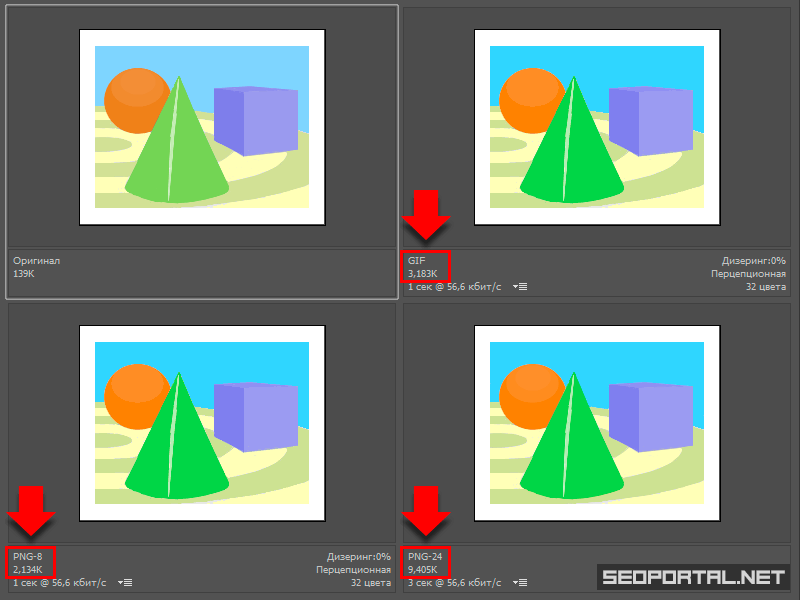
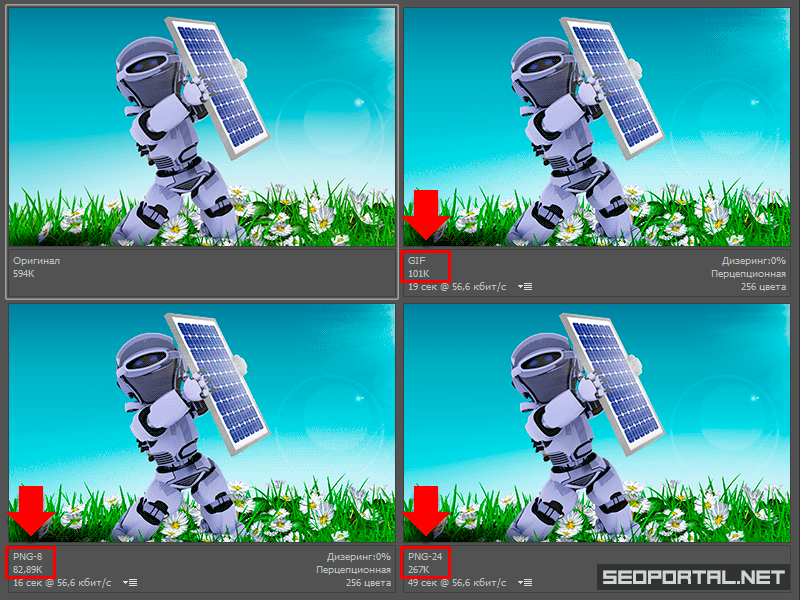
Оптимизация размера изображений в формате GIF
Уменьшить размер GIF-файла можно с помощью уменьшения количества индексированных цветов в палитре.
GIF-изображения могут использовать не более 256 цветов в палитре (глубина цвета 8 бит), что является вторым «камнем в огород» данного формата. Тем не менее, влиять на итоговый размер файла можно с помощью уменьшения и без того сильно ограниченного количества цветов.
Существуют всевозможные онлайн-компрессоры, позволяющие сжимать GIF-изображения (как статичные, так и анимированные), но следует иметь ввиду, что сжать файл в формате GIF без видимых искажений в детализации практически невозможно.
Всегда проверяйте качество детализации GIF-изображений на выходе после компрессии.
Преимущества формата GIF
- Анимация
Форматы JPG и PNG не могут похвастаться такой возможностью. - Прозрачность
Только полная прозрачность: GIF не поддерживает 8-битный альфа-канал (полупрозрачные пиксели).
Недостатки формата GIF
- Большой размер файла
Алгоритм сжатия GIF-файлов уступает в эффективности сжатию в форматах JPG и PNG : изображение в формате GIF всегда «весит» больше, чем аналогичное в указанных выше форматах. - Не более 256 цветов
Изображения в формате GIF используют только 8-битную цветовую палитру (индксированные цвета). - Не поддерживает полупрозрачность
Только полностью прозрачные пиксели.
Рекомендации по применению
Из всего вышесказанного можно сделать следующий вывод: растровый графический формат GIF уступает своим конкурентам почти во всём и в скором времени применять его на сайтах будет нецелесообразно.
В настоящий момент главной фишкой формата является анимация, к тому же поддерживающая полную прозрачность. Но ограничения в глубине цвета при невысокой эффективности сжатия сильно ограничивают возможности GIF . Уже теперь во многих случаях для анимированных изображений лучше использовать векторный формат SVG.
Применять формат GIF на сайте следует только для небольших анимированных изображений.
Часто задаваемые вопросы
Чем открыть файл в формате GIF на компьютере?
Открыть файлы в формате GIF можно с помощью всех современных интернет-обозревателей (браузеров), а также векторных и растровых графических редакторов.
Какой программой можно открыть файл GIF?
Список наиболее популярных программ для открытия и редактирования GIF-файлов (а также других графических файлов):
Как открыть файл GIF в «фотошопе»?
Чтобы открыть любое изображение в формате GIF (а также в любом другом графическом формате) в Photoshop откройте программу и воспользуйтесь функцией Файл → Открыть. (клавиши Ctrl + O ). Таким же способом это можно сделать в любом другом графическом редакторе.
Как сохранить (создать) файл в формате GIF?
Как сохранить (создать) GIF-анимацию?
Создавать и сохранять GIF-анимацию можно с помощью специальных онлайн-сервисов, а также графических редакторов, оснащенных соответствующим функционалом (например, Photoshop).
Как изменить формат изображения на GIF?
Изменить формат картинки (фотографии или рисунка) можно с помощью функции экспорта в графических редакторах или через онлайн-конвертеры.
Например, программа Microsoft Paint позволяет перевести картинку в формат GIF с помощью функции «Сохранить как» следующие графические форматы: BMP , TIFF , JPG , PNG .
Как сжать изображение в формате GIF?
Сжатие GIF происходит при сохранении картинки в данном формате. Если файл необходимо сжать в большей степени, можно уменьшить количество цветов в палитре или воспользоваться онлайн-компрессором. Всегда проверяйте качество изображения после сжатия и помните, что существенно сжать GIF без потери качества невозможно.
Как уменьшить (изменить) размер файла в формате GIF?
Уменьшить размер GIF-файла можно следующими способами:
- уменьшив размер изображения в пикселях,
- уменьшив количество индексированных цветов в палитре,
- уменьшив количество кадров GIF-анимации,
- отключив прозрачность,
- удалив мета-данные.
Источник: seoportal.net
Чем открыть gif на андроиде

Краткое описание:
Проигрыватель анимированных gif картинок.
Описание:
Рассказывать в общем и нечего. Многим не нравилось что картинки бездвижны и не анимируются. В устройствах с сенс драйверами эту проблему решили, а остальным приходилось использовать Opera Mobile (заходим -> в адрес вводим file: -> выбираем свою картинку). Теперь все гораздо проще, есть gif плеер. Есть плавный интерфейс и просмотр анимашек с интернет сайта.
Еще одна программа, крутит gif анимацию до бесконечности
Если и эта программа не помогла в просмотре гиф-анимаций, то можете испытать эту (вдруг поможет)
Почему gif не проигрывается на Андроиде и каким приложением их можно открыть
Gif-анимация стала популярным способом распространения информации в социальных сетях. С помощью небольших вырезок из видео пользователи делятся друг с другом забавными случаями, рецептами, новостями. На некоторых смартфонах с операционной системой Android анимированные гифки не воспроизводятся. Анимация либо не прогружается до конца, либо гифка зависает и не воспроизводится корректно.
Поддержка gif-формата на Андроиде
Современные смартфоны способны воспроизводить gif-анимацию несколькими способами:
- В приложениях социальных сетей, в формате стены воспроизведение ведется автоматически или по нажатию, в зависимости от настроек;
- В мобильных браузерах, gif воспроизводятся автоматически;
- В галерее – если пользователь скачал на телефон gif-анимацию, она будет воспроизводиться через галерею для фото в режиме офлайн.
Если пользователь имеет проблемы с воспроизведением, рекомендуется установить на смартфон приложения для воспроизведения анимации.
Приложения для просмотра gif
Перечисленные ниже приложения распространяются бесплатно. Скачать их можно на сервисе GooglePlay, после установки через них можно открывать и просматривать файлы в gif-формате.
QuickPic
Файловый менеджер QuickPic позволяет просматривать изображения и анимации gif. Приложение имеет малый вес и высокую скорость работы. Многие пользователи отдают предпочтение QuickPic при просмотре фото и изображений вместо стандартной галереи Android. С помощью QuickPic можно проводить операции:
- Скрывать папки и изображения из наборов системы;
- Просмотр координатов, где было сделано фото;
- Установка gif или изображений на фон рабочего стола;
- Автоматическое обновление эскизов после изменения файла;
- Гладкое отображение увеличения картинок;
- Быстрое воспроизведение gif-анимаций.

QuickPic не тормозит даже на медленных или перегруженных смартфонах.
GIF Player
Приложение разработано специально для работы с анимированными gif. После установки GIF Player пользователю доступно:
- Воспроизведение большинства форматов gif;
- Изменение скорости проигрывания, поворота и размера изображения.

GIF Player работает плавно, воспроизводит анимацию без торможения и артефактов.
Animated Gif Player
Это приложение также разработано для воспроизведения именно gif-анимации. Если у пользователя на смартфоне активировано подключение к сети, через приложение можно находить и загружать анимированные картинки.

Как и предыдущие приложения, Animated Gif Player обладает небольшим весом и стабильно работает даже на слабых смартфонах.
Лучший бесплатный GIF Viewer для воспроизведения GIF-анимации на Windows / Mac / Android / iOS
В наши дни многим нравится создавать анимированные GIF-файлы из видео. Почему изображения GIF становятся такими популярными? Анимированный GIF — это графический файл, который отображает короткую анимацию. GIF-файлы хороши тем, что эти анимированные изображения могут реально убить время и оживить наше общение, когда вы видите, что все больше людей отправляют или делятся GIF-изображениями в WhatsApp, Snapchat, WeChat и так далее.
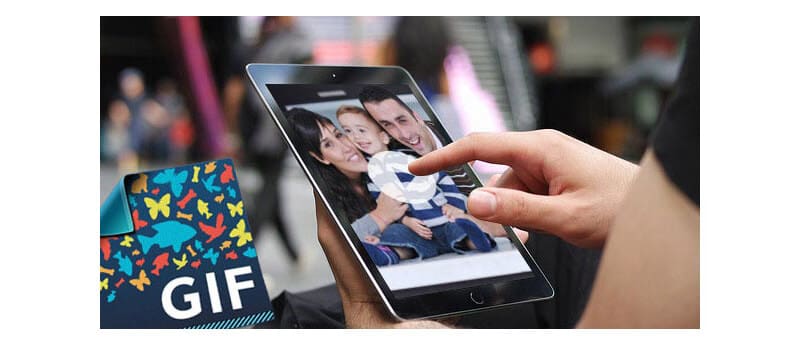
Если у вас есть GIF-файлы на вашем компьютере или смартфоне, как вы можете воспроизводить эти анимированные изображения? Тем не менее, многие люди жалуются на воспроизведение GIF. Например, средство просмотра изображений по умолчанию в Windows, Windows Photo Viewer может открывать только неподвижные изображения вместо анимации.
Чтобы просмотреть анимацию в формате GIF, вы должны открыть Internet Explorer, чтобы воспроизвести их. На самом деле вам нужен GIF Viewer чтобы помочь вам. Какой лучший зритель GIF для вас? Некоторые GIF-плееры позволяют приостанавливать и контролировать скорость анимации, а некоторые позволяют просматривать только GIF в цикле.
Некоторое продвинутое программное обеспечение для анимации GIF даже позволяет редактировать файлы GIF с такими функциями, как поворот, переворот, настройка изображения (контраст, оттенок, яркость, резкость и т. Д.). Большинство проигрывателей GIF поддерживают не только формат GIF, но и другие форматы изображений, такие как JPEG, PNG, TIFF, WMF, BMP, EMF и другие. В этой статье мы перечислим лучший GIF-плеер для Windows / Mac / iOS / Android.
Часть 1. Лучший 6 GIF Viewer для Windows 10/8/7
В этой части мы перечисляем для вас 6 уважаемых зрителей GIF. Вы можете бесплатно выбрать и загрузить один GIF-плеер и играть в GIF файл!
- Бесплатный медиаплеер
- Скачать сайт:
https://www.aiseesoft.com/mac-media-player-for-free/
- Представить
- Скачать сайт:
http://www.debugmode.com/wax
- ◆ Воспроизведение анимированных GIF-файлов.
◆ Переворот, оттенки серого, изменение глубины цвета, поворот, изменение размера файла GIF.
◆ Поддержка других форматов изображений, таких как JPEG, PNG, TIFF и другие.
- IrfanView
- Скачать сайт:
http://www.irfanview.com/
- ◆ Просмотр анимированных файлов GIF.
◆ Воспроизведение, приостановка, остановка и возобновление анимации GIF.
◆ Поддерживаются другие форматы изображений: .psd, .bmp, .gif, .jpg, .jp2, .tga, .psb, .tiff, .avi, .cdr.
- FastStone просмотра изображений
- Скачать сайт:
http://www.faststone.org/FSViewerDetail.htm
- ◆ Открыть и воспроизвести изображение в формате GIF.
◆ Имеются функции редактирования, такие как эффекты, обрезка, изменение размера, параметры цвета и так далее.
◆ Поддержка других форматов изображений, включая .bmp, .cur, .ico, .jpg, .psd, .tga, .tiff, .wmf и т. Д.
- Глаз изображения
- Скачать сайт:
http://www.fmjsoft.com/imageeye.html
- ◆ Просматривайте GIF-анимацию, загружайте следующие или предыдущие изображения и просматривайте слайд-шоу.
◆ Переворачивать, вращать, регулировать контраст / яркость / резкость / оттенок.
◆ Высокая поддержка других форматов изображений, таких как PNG, JPEG, TIFF и так далее.
- Ввиду
- Скачать сайт:
http://www.inviewer.org/index.php
- ◆ Откройте и просмотрите файл GIF.
◆ Воспроизведение и приостановка анимации GIF.
◆ Поддержка других форматов изображений, включая PNG, JPG, TIFF, BMP, ICO и т. Д.
Внимание: Помимо представленного выше средства просмотра GIF, на компьютере под управлением ОС Windows имеется другое программное обеспечение, которое может воспроизводить файл изображений GIF, например GIF View, 7GIF, imageOpen, FreeVimage, DIMIN Viewer n5, ImageGlass, PicViewer, JPEGView, Universal View и т. Д.
Часть 2. Топ-3 GIF-плеер для Mac OX S (в комплекте MacOS High Sierra)
Если вы пользователь Mac, как вы можете воспроизводить или просматривать GIF-файл? В отличие от Windows, это удобно для воспроизведения GIF на Mac OS, поскольку Mac имеет Mac Blu-ray Player, QuickTime Player и Preview. Эти 3 GIF-плеер может помочь вам просматривать изображения GIF с легкостью.
1. Mac Blu-ray Player — Лучший GIF-плеер «все в одном» для Mac
1 Запустите Mac Blu-ray Player на вашем Mac.
2 Нажмите «Файл» и выберите «Открыть файл». Найдите и найдите анимированный GIF-файл.
3 Нажмите «Открыть». Затем изображение GIF начнет воспроизводиться автоматически.
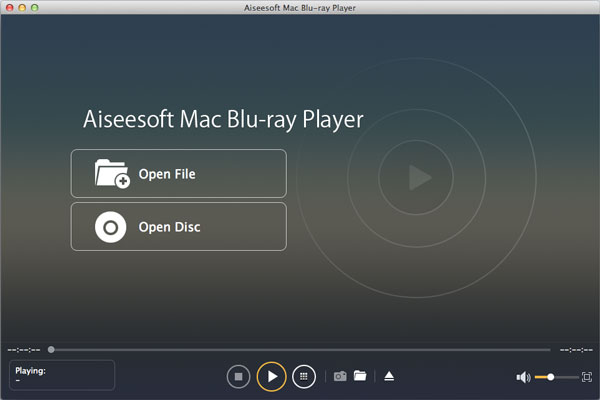
2. QuickTime Player — Mac Native GIF Анимационный плеер
1 Запустите QuickTime Player на вашем Mac.
2 Нажмите «Файл» и выберите «Открыть файл». Найдите и найдите анимированное изображение GIF, которое вы хотите воспроизвести.
3 Нажмите «Открыть». GIF-файл будет воспроизводиться в середине проигрывателя.
4 Нажмите «Играть». Затем изображение GIF начнет играть.

3. Предварительный просмотр — Анимированная GIF Viewer для Mac
1 Откройте анимированный GIF в Preview.
2 Нажмите «Вид»> «Миниатюры» (если миниатюры еще не отображаются).
3 Если вы хотите показать или скрыть кадры в анимации, нажмите «Показать все» или «Показать меньше» рядом с именем файла на боковой панели.

Часть 3. APK-файл Best 2 GIF Viewer для Android и iOS 15/14/13/12/11
1. GIF Player — GIF браузер для телефонов и планшетов с ОС Android
Цена : Покупки в приложении
- 1. Просмотр и воспроизведение анимированных GIF-изображений на Android;
- 2. Просмотр и загрузка веселых GIF-файлов;
- 3. Поиск смешных GIF-файлов на сеньор Gif и Gif Bin;
- 4. Поделитесь своими любимыми гифками с друзьями.
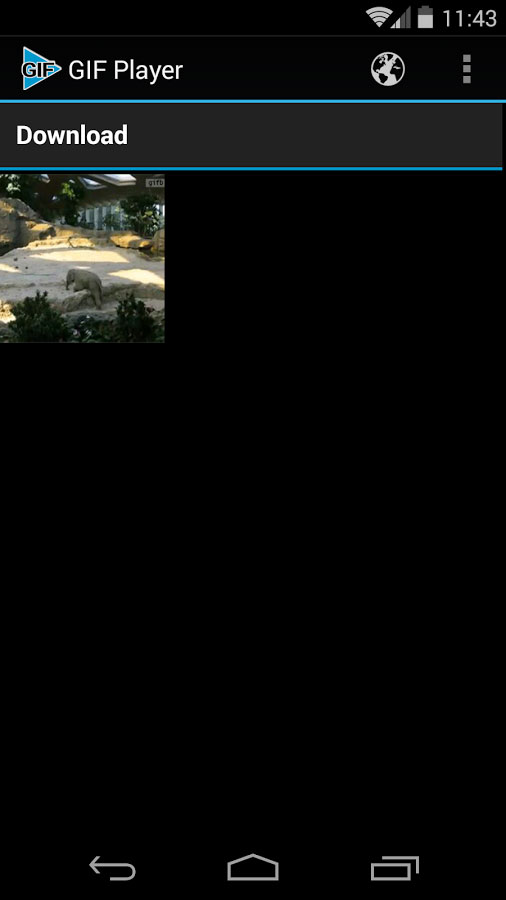
2. GIF Viewer — Анимированный альбом GIF Player для устройств iOS
- 1. Воспроизведение GIF в фотоальбоме;
- 2. Программа просмотра кадров GIF;
- 3. Импортировать GIF-файл с ПК;
- 4. Прямой обмен GIF-файлами в социальной сети.
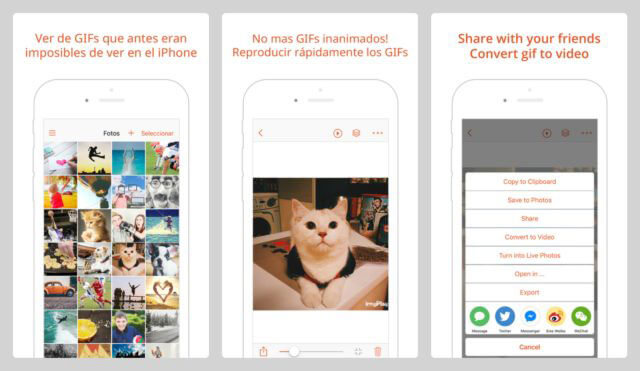
Часть 4. Играть в GIF на Internet Explorer / FireFox / Google Chrome / Safari
Как мы уже упоминали ранее, Windows Photo View не позволяет воспроизводить GIF-файлы. Вы можете использовать Internet Explorer или другие браузеры, такие как FireFox, Google Chrome, Safari и другие на ПК с Windows или Mac для просмотра изображений в формате GIF. И в этой части мы возьмем в качестве примера Internet Explorer для Windows и покажем, как воспроизводить изображение GIF в этом браузере.
1 Щелкните правой кнопкой мыши изображение GIF, и вы увидите меню.
2 Нажмите «Открыть с помощью», и эта вкладка покажет список программного обеспечения, установленного на вашем компьютере.
3 Выберите «Internet Explorer». И вскоре выбранный вами GIF будет воспроизводиться в окне Internet Explorer.
Внимание: Вы также можете напрямую перетащить анимированный GIF-файл в окно браузера.
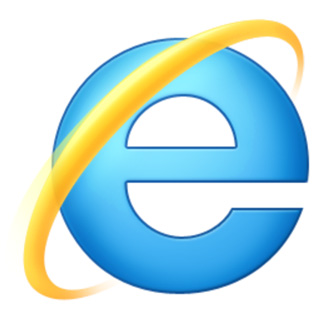
Часть 5. Часто задаваемые вопросы о GIF Player
Почему GIF не играет на моем компьютере?
Возможно, встроенный просмотрщик фотографий не поддерживает анимированные GIF-изображения. Вы можете попробовать свой браузер в качестве средства просмотра GIF или установить стороннее средство просмотра изображений.
Может ли VLC воспроизводить GIF-файлы?
Да. VLC Media Player — мультимедийный проигрыватель файлов. Вы можете играть и выходить из GIF-файлов в VLC Media Player.
Как я могу создать GIF из видео?
Откройте Aiseesoft Video Converter Ultimate на своем компьютере. Перейдите в раздел «Панель инструментов» и выберите инструмент GIF Maker. Добавьте видео с локального компьютера, а затем отредактируйте его в соответствии с вашими потребностями. После редактирования нажмите Generate GIF, чтобы создать GIF из видео.
В этой статье мы в основном перечисляем некоторые средства просмотра GIF для Windows, Mac, Android, iOS и онлайн. Нашли ли вы предпочитаемый GIF-плеер для воспроизведения анимированных GIF-файлов? Наш сайт также предоставляет несколько советов зеленое видео программное обеспечение если вы заинтересованы в том, как редактировать зеленое видео.
Бонусные Советы
Не только хотите воспроизвести или просмотреть анимированные GIF-файлы, но и попытаться создать собственную GIF-анимацию? Вы можете попробовать это конвертер видео в GIF который может помочь вам сделать GIF из других видео форматов с легкостью. Вы также можете воспроизвести и просмотреть GIF перед конвертированием. Давайте начнем создавать собственную GIF-анимацию прямо сейчас!

Что вы думаете об этом посте.
Рейтинг: 4.8 / 5 (на основе рейтингов 85)
29 мая 2020 г. 12:37 / Обновлено Дженни Райан в Игрок
Что такое FLAC? Как играть в FLAC на Windows / Mac / iOS / Android? В этой статье перечислены лучшие плееры FLAC для Windows, Mac, iOS и Android.
Что такое Xvid? Какой лучший игрок Xvid? Вы можете изучить 30 лучших игроков Xvid на устройствах Windows, Mac, iPhone и Android.
Прочтите эту статью, чтобы найти лучшие или бесплатные SWF-плееры для Windows 10/8/7, Mac, Android и iPhone. И вы можете использовать их для удобного воспроизведения SWF-файла.
Похожие публикации:
- Backslash alt key swap что это в биосе
- Как поменять imei на xiaomi
- Как с мака перейти на windows
- Почему гифка сохраняется как картинка
Источник: ifreeapps.ru